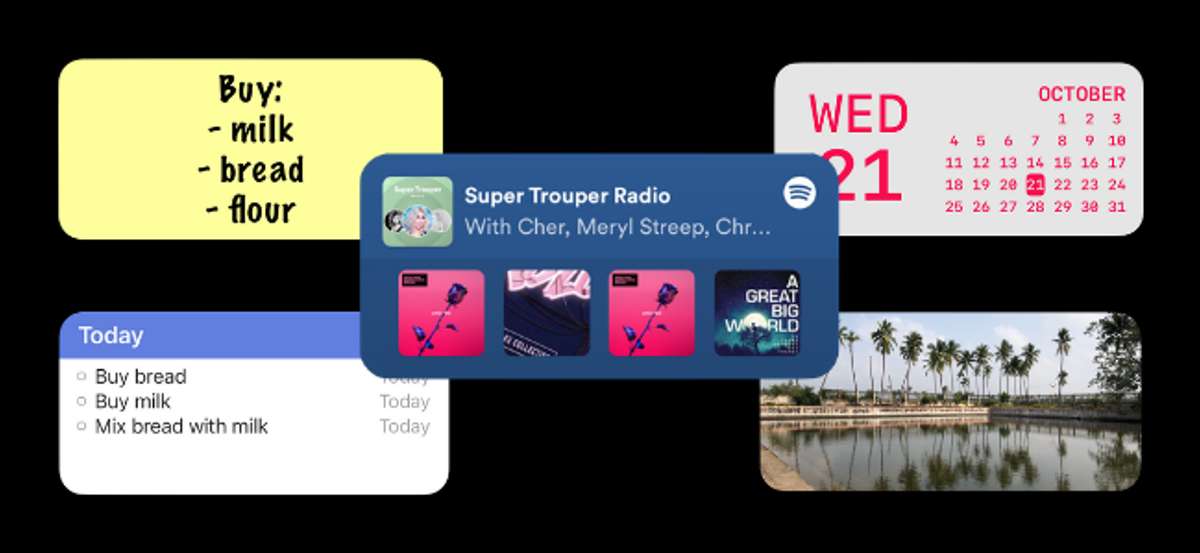 [삼]
아이폰 홈 화면 위젯
폭풍으로 세상을 데려갔습니다! 로 시작
iOS 14.
이제 여러 위젯으로 iPhone 홈 화면을 사용자 정의 할 수 있습니다. 그러나 어떻게합니까? 한 번 보자.
[삼]
아이폰 홈 화면 위젯
폭풍으로 세상을 데려갔습니다! 로 시작
iOS 14.
이제 여러 위젯으로 iPhone 홈 화면을 사용자 정의 할 수 있습니다. 그러나 어떻게합니까? 한 번 보자.
넓은지 테이프
[삼] [삼]
넓은지 테이프
a.
사용자 정의 위젯 빌더
다른 종류의 위젯을위한 사용자 정의 가능한 템플릿이 포함됩니다. 자신만의 캘린더, 알림, 알림,
세계 시계
, 사진, 텍스트 또는 날씨 위젯.
[삼]
WidgetSmith는 글꼴, 색상 및 레이아웃을 변경할 수 있으므로 진정으로 홈 화면을 직접 만들 수 있습니다.
[삼]
관련된:
iPhone에서 사용자 정의 위젯을 만드는 방법
[삼]
넓은지 테이프
a.
사용자 정의 위젯 빌더
다른 종류의 위젯을위한 사용자 정의 가능한 템플릿이 포함됩니다. 자신만의 캘린더, 알림, 알림,
세계 시계
, 사진, 텍스트 또는 날씨 위젯.
[삼]
WidgetSmith는 글꼴, 색상 및 레이아웃을 변경할 수 있으므로 진정으로 홈 화면을 직접 만들 수 있습니다.
[삼]
관련된:
iPhone에서 사용자 정의 위젯을 만드는 방법
스티커 위젯
[삼]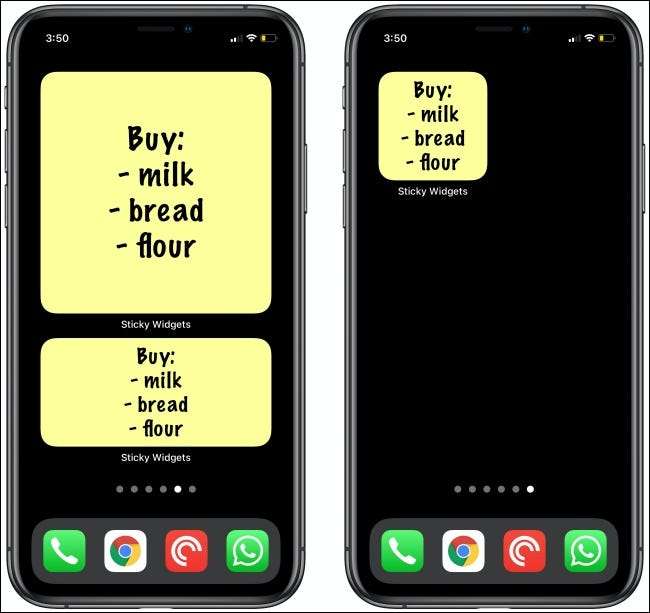 [삼]
스티커 위젯
책상에서 그 작은 분홍색과 노란색 포스트를 옮길 수 있습니다.
iPhone의 홈 화면에
...에 작은, 중간 또는 크게 위젯을 추가 한 다음 홈 화면에서 오른쪽 텍스트를 추가 할 수 있습니다. 위젯을 눌러 텍스트를 편집하십시오.
[삼]
앱에는 고전적인 노란색 배경과 펠트 마커 글꼴이 있습니다. 그러나 배경 또는 글꼴 스타일을 변경하기위한 다양한 옵션이 있습니다.
[삼]
관련된:
iPhone 홈 화면에 스티커 메모를 추가하는 방법
[삼]
스티커 위젯
책상에서 그 작은 분홍색과 노란색 포스트를 옮길 수 있습니다.
iPhone의 홈 화면에
...에 작은, 중간 또는 크게 위젯을 추가 한 다음 홈 화면에서 오른쪽 텍스트를 추가 할 수 있습니다. 위젯을 눌러 텍스트를 편집하십시오.
[삼]
앱에는 고전적인 노란색 배경과 펠트 마커 글꼴이 있습니다. 그러나 배경 또는 글꼴 스타일을 변경하기위한 다양한 옵션이 있습니다.
[삼]
관련된:
iPhone 홈 화면에 스티커 메모를 추가하는 방법
웨이트 메리드
[삼]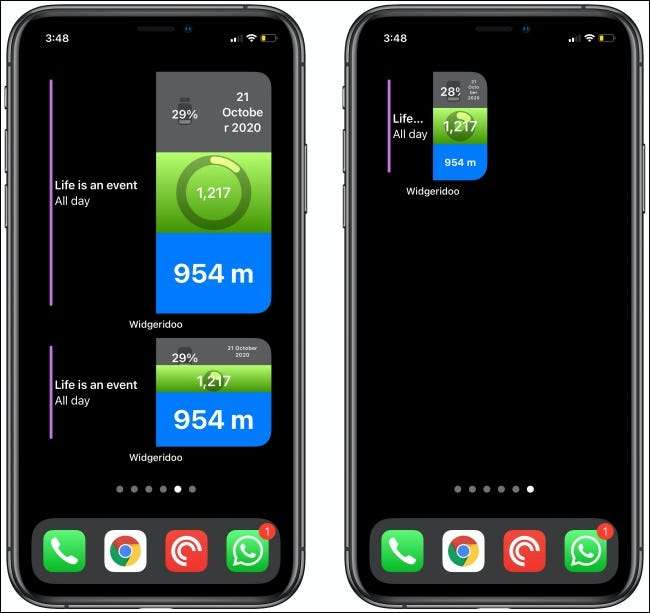 [삼]
웨이트 메리드
iPhone 용 고급 블록 기반 위젯 빌더입니다. WidgetSmith를 사용하면 사용자 정의 가능한 템플릿을 제공하는 동안 WideGeridoo를 사용하면 전체 위젯을 사용자 정의하고 제어 할 수 있습니다.
[삼]
행과 열을 추가하거나 제거 할 수있는 그리드 기반 시스템을 얻을 수 있습니다. 각 블록에 다른 데이터 유형을 추가하여 여러 데이터 유형을 보여주는 하나의 위젯을 작성할 수도 있습니다.
[삼]
웨이트 메리드
iPhone 용 고급 블록 기반 위젯 빌더입니다. WidgetSmith를 사용하면 사용자 정의 가능한 템플릿을 제공하는 동안 WideGeridoo를 사용하면 전체 위젯을 사용자 정의하고 제어 할 수 있습니다.
[삼]
행과 열을 추가하거나 제거 할 수있는 그리드 기반 시스템을 얻을 수 있습니다. 각 블록에 다른 데이터 유형을 추가하여 여러 데이터 유형을 보여주는 하나의 위젯을 작성할 수도 있습니다.
명확한 공간
[삼] [삼]
당신이 할 수있는 동안
투명한 배경으로 위젯을 만듭니다
스크립팅 가능한 앱에서 iPhone 홈 화면에 빈 공간을 추가하려면 더 쉬운 방법이 있습니다.
명확한 공간
...에!
[삼]
이 응용 프로그램에서는 iPhone의 벽지와 동일한 배경으로 작은 크기의 위젯을 만들 수 있습니다. 그런 다음 위젯을 추가하고 앱을 홈 화면에 배치 할 위치를 알려주고 나머지를 처리합니다!
[삼]
관련된:
iPhone에서 투명한 배경으로 위젯을 만드는 방법
[삼]
당신이 할 수있는 동안
투명한 배경으로 위젯을 만듭니다
스크립팅 가능한 앱에서 iPhone 홈 화면에 빈 공간을 추가하려면 더 쉬운 방법이 있습니다.
명확한 공간
...에!
[삼]
이 응용 프로그램에서는 iPhone의 벽지와 동일한 배경으로 작은 크기의 위젯을 만들 수 있습니다. 그런 다음 위젯을 추가하고 앱을 홈 화면에 배치 할 위치를 알려주고 나머지를 처리합니다!
[삼]
관련된:
iPhone에서 투명한 배경으로 위젯을 만드는 방법
미리 알림
[삼]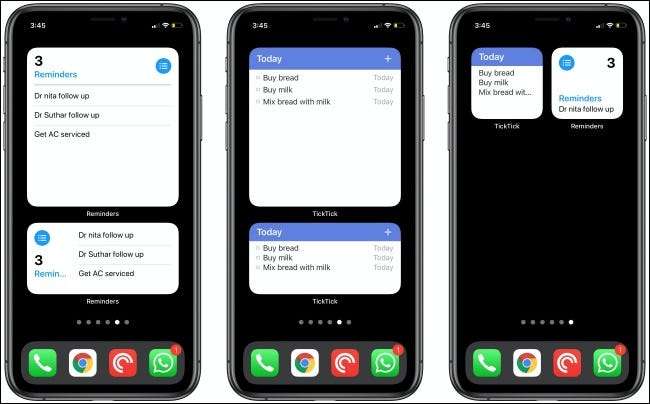 [삼]
iPhone 용 미리 알림 앱은 꽤 좋은 기본 작업 관리자를 만듭니다. 당신은 쉽게 기록 할 수 있습니다
친구와 가족과의 과제를 공유하십시오
...에 앱을 열지 않고 작업을 추적하려면 홈 화면에 미리 알림 위젯을 추가하십시오. 중간 및 대용량 크기는 여러 작업을 보여줍니다.
[삼]
목록 또는 필터에서 미리 알림을 표시하도록 선택할 수 있습니다. 미리 알림 위젯은 정보 밀도에 관해서는 짧습니다. 화면에 더 많은 미리 알림을보고 싶다면
틱 릭
또는
todoist.
앱.
[삼]
또는 WidgetSmith 앱을 사용하여 미리 알림 위젯을 만듭니다. 그런 다음 홈 화면을 독특한 미학을주기 위해 사용자 정의 할 수 있습니다.
[삼]
iPhone 용 미리 알림 앱은 꽤 좋은 기본 작업 관리자를 만듭니다. 당신은 쉽게 기록 할 수 있습니다
친구와 가족과의 과제를 공유하십시오
...에 앱을 열지 않고 작업을 추적하려면 홈 화면에 미리 알림 위젯을 추가하십시오. 중간 및 대용량 크기는 여러 작업을 보여줍니다.
[삼]
목록 또는 필터에서 미리 알림을 표시하도록 선택할 수 있습니다. 미리 알림 위젯은 정보 밀도에 관해서는 짧습니다. 화면에 더 많은 미리 알림을보고 싶다면
틱 릭
또는
todoist.
앱.
[삼]
또는 WidgetSmith 앱을 사용하여 미리 알림 위젯을 만듭니다. 그런 다음 홈 화면을 독특한 미학을주기 위해 사용자 정의 할 수 있습니다.
환상적이다
[삼]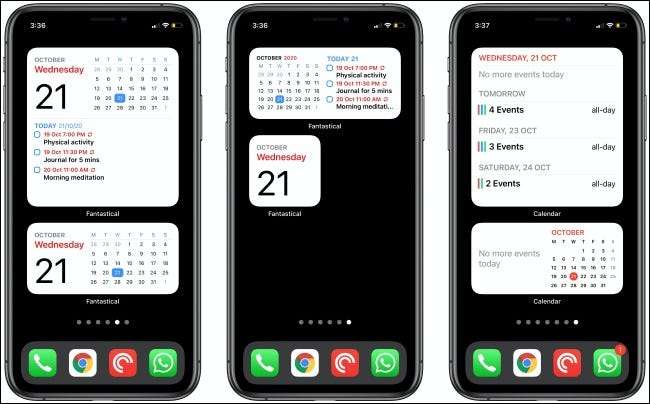 [삼]
환상적이다
, 손 아래, iPhone 및 iPad 용 최고의 캘린더 앱입니다. 게다가, 당신은 무료로 위젯의 스텔라 컬렉션을 포함하여 기본 기능을 사용할 수 있습니다! 환상적으로 다가오는 약속 및 작업, 캘린더보기 등을위한 위젯이 있습니다. 모든 것을 결합한 큰 위젯도 있습니다.
[삼]
3 위 앱을 사용하지 않으려면 기본 제공 캘린더 앱 위젯을 사용해보십시오.
[삼]
환상적이다
, 손 아래, iPhone 및 iPad 용 최고의 캘린더 앱입니다. 게다가, 당신은 무료로 위젯의 스텔라 컬렉션을 포함하여 기본 기능을 사용할 수 있습니다! 환상적으로 다가오는 약속 및 작업, 캘린더보기 등을위한 위젯이 있습니다. 모든 것을 결합한 큰 위젯도 있습니다.
[삼]
3 위 앱을 사용하지 않으려면 기본 제공 캘린더 앱 위젯을 사용해보십시오.
사진
[삼]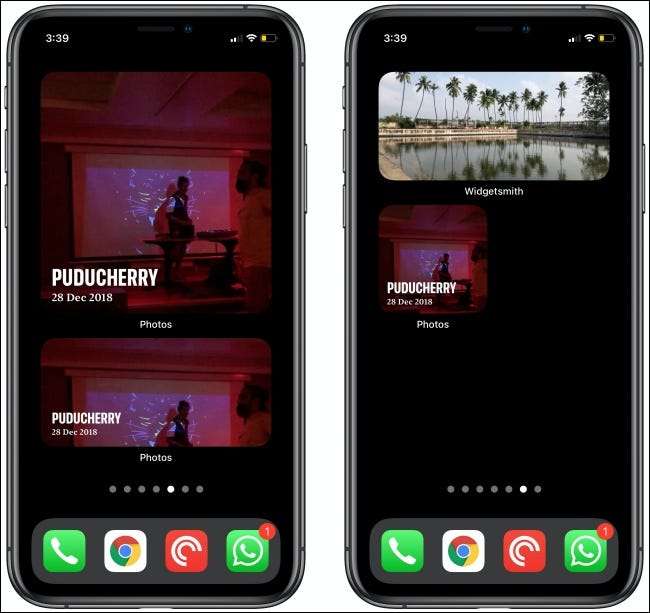 [삼]
사진 위젯은 라이브러리의 임의의 사진과 사진 앱의 "당신을 위해"섹션을 보여줍니다. 그것은 당신의 벽지로 사진을 사용하지 않고 추억을 되 찾는 좋은 방법 일 수 있습니다.
[삼]
사진 위젯의 가장 큰 문제점은 언제 어떤 사진을 찍을 수 있는지 제어 할 수 없습니다. 그러나 WidgetSmith 응용 프로그램을 사용할 수 있습니다
단일 사진을 보여주는 위젯을 만듭니다
또는 특정 앨범에서 몇 가지.
[삼]
관련된:
iPhone 홈 화면에 사진을 추가하는 방법
[삼]
사진 위젯은 라이브러리의 임의의 사진과 사진 앱의 "당신을 위해"섹션을 보여줍니다. 그것은 당신의 벽지로 사진을 사용하지 않고 추억을 되 찾는 좋은 방법 일 수 있습니다.
[삼]
사진 위젯의 가장 큰 문제점은 언제 어떤 사진을 찍을 수 있는지 제어 할 수 없습니다. 그러나 WidgetSmith 응용 프로그램을 사용할 수 있습니다
단일 사진을 보여주는 위젯을 만듭니다
또는 특정 앨범에서 몇 가지.
[삼]
관련된:
iPhone 홈 화면에 사진을 추가하는 방법
음악
[삼]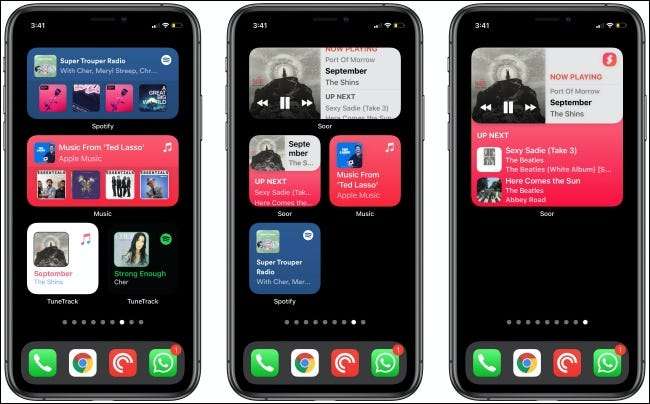 [삼]
iOS 14의 새로운 위젯은 상호 작용을 지원하지 않습니다. 그러나 현재 재생중인 노래, 최근에 재생중인 앨범 및 Apple Music에있는 재생 목록을 보여주는 음악 위젯을 얻을 수 있습니다.
[삼]
Spotify 앱을 사용하는 경우 동일한 위젯을 사용할 수 있습니다. 또한 위젯 배경을 자동으로 앨범 아트로 변경하는 멋진 기능을 갖추고 있습니다.
[삼]
현재 재생중인 노래를 보여주는 Apple Music 또는 Spotify를위한 작은 위젯을 가지지 않으면 체크 아웃하십시오.
탱크
...에
[삼]
대화 형 Apple 음악 위젯을 얻으려면 제 3 자 앱을 사용해야합니다.
흡수
...에 모든 재생 목록과 함께 전체 Apple Music Library에 액세스 할 수 있습니다. 또한 트랙을 재생, 일시 중지 및 변경할 수있는 대화식 위젯이 있습니다.
[삼]
iOS 14의 새로운 위젯은 상호 작용을 지원하지 않습니다. 그러나 현재 재생중인 노래, 최근에 재생중인 앨범 및 Apple Music에있는 재생 목록을 보여주는 음악 위젯을 얻을 수 있습니다.
[삼]
Spotify 앱을 사용하는 경우 동일한 위젯을 사용할 수 있습니다. 또한 위젯 배경을 자동으로 앨범 아트로 변경하는 멋진 기능을 갖추고 있습니다.
[삼]
현재 재생중인 노래를 보여주는 Apple Music 또는 Spotify를위한 작은 위젯을 가지지 않으면 체크 아웃하십시오.
탱크
...에
[삼]
대화 형 Apple 음악 위젯을 얻으려면 제 3 자 앱을 사용해야합니다.
흡수
...에 모든 재생 목록과 함께 전체 Apple Music Library에 액세스 할 수 있습니다. 또한 트랙을 재생, 일시 중지 및 변경할 수있는 대화식 위젯이 있습니다.
바로 가기
[삼]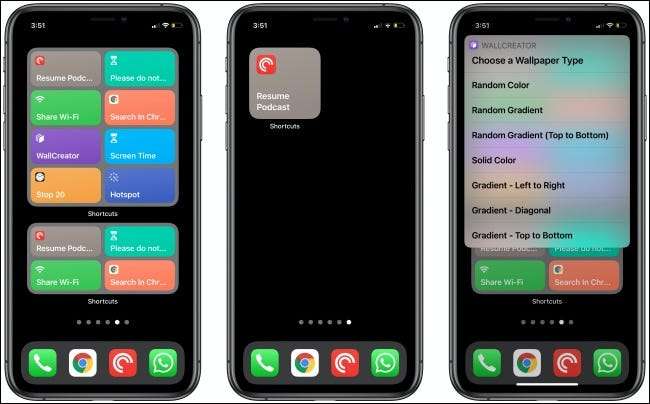 [삼]
바로 가기 앱에는 홈 화면에서 바로 바로 가기를 트리거하는 데 사용할 수있는 세 가지 위젯이 있습니다. 작은 위젯은 하나의 바로 가기를 보여줍니다. 매체는 4 가지를 보여 주며 큰 쇼는 8을 보여줍니다.
[삼]
또한 사용하는 것이 아주 좋은 이유가 있습니다.
바로 가기 위젯
홈 화면 아이콘을 통해. 바로 가기 위젯을 통해 바로 가기를 트리거 할 때마다 바로 가기 앱을 열지 않고 백그라운드에서 작동합니다. 텍스트를 입력하거나 홈 화면 상단에 나타나는 압축 메뉴에서 선택을 할 수 있습니다.
[삼]
관련된:
iPhone 및 iPad의 폴더에서 바로 가기를 구성하는 방법
[삼]
바로 가기 앱에는 홈 화면에서 바로 바로 가기를 트리거하는 데 사용할 수있는 세 가지 위젯이 있습니다. 작은 위젯은 하나의 바로 가기를 보여줍니다. 매체는 4 가지를 보여 주며 큰 쇼는 8을 보여줍니다.
[삼]
또한 사용하는 것이 아주 좋은 이유가 있습니다.
바로 가기 위젯
홈 화면 아이콘을 통해. 바로 가기 위젯을 통해 바로 가기를 트리거 할 때마다 바로 가기 앱을 열지 않고 백그라운드에서 작동합니다. 텍스트를 입력하거나 홈 화면 상단에 나타나는 압축 메뉴에서 선택을 할 수 있습니다.
[삼]
관련된:
iPhone 및 iPad의 폴더에서 바로 가기를 구성하는 방법
소식
[삼]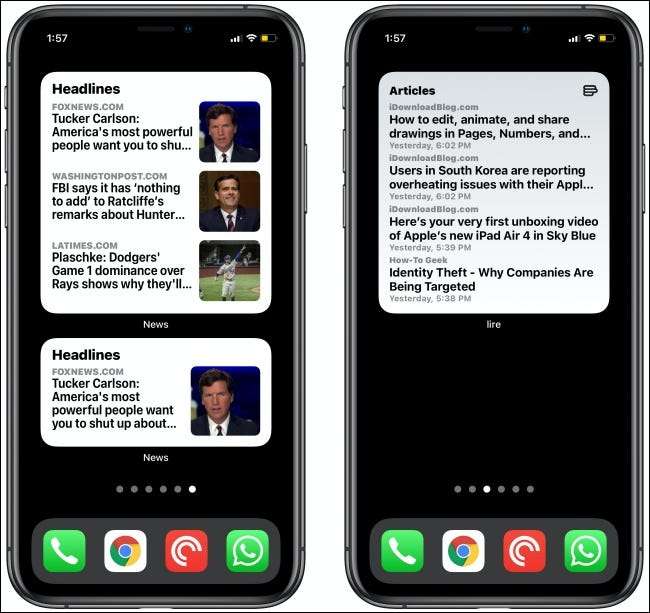 [삼]
iPhone 홈 화면에서 가장 좋아하는 웹 사이트에서 최신 뉴스 또는 기사를 읽고 싶습니까? Apple News 위젯 덕분에 수 있습니다.
[삼]
RSS 독자를 통해 웹 사이트에서 최신 기사를 얻을 수도 있습니다.
러시아
,
Reeder 5.
, 그리고
엘리 트라
...에 세 가지 모두 백그라운드에서 정기적으로 업데이트하는 스텔라 홈 화면 위젯이 있습니다.
[삼]
iPhone 홈 화면에서 가장 좋아하는 웹 사이트에서 최신 뉴스 또는 기사를 읽고 싶습니까? Apple News 위젯 덕분에 수 있습니다.
[삼]
RSS 독자를 통해 웹 사이트에서 최신 기사를 얻을 수도 있습니다.
러시아
,
Reeder 5.
, 그리고
엘리 트라
...에 세 가지 모두 백그라운드에서 정기적으로 업데이트하는 스텔라 홈 화면 위젯이 있습니다.
홈 화면에 위젯을 추가하는 방법
[삼] 위의 앱 중 하나에서 위젯을 추가하는 것은 매우 쉽습니다. 먼저 편집 모드를 활성화하려면 홈 화면의 빈 영역을 누르고 누르고 있습니다. [삼] 그런 다음 왼쪽 상단의 더하기 기호 (+)를 누릅니다. [삼] [삼]
그런 다음 제안 된 위젯 및 앱의 목록을 볼 수 있습니다. 하나를 눌러 사용 가능한 모든 위젯을 볼 수 있습니다. 또한 왼쪽 또는 오른쪽으로 스 와이프하여 모든 위젯을 미리 볼 수 있습니다.
[삼]
[삼]
그런 다음 제안 된 위젯 및 앱의 목록을 볼 수 있습니다. 하나를 눌러 사용 가능한 모든 위젯을 볼 수 있습니다. 또한 왼쪽 또는 오른쪽으로 스 와이프하여 모든 위젯을 미리 볼 수 있습니다.
[삼]
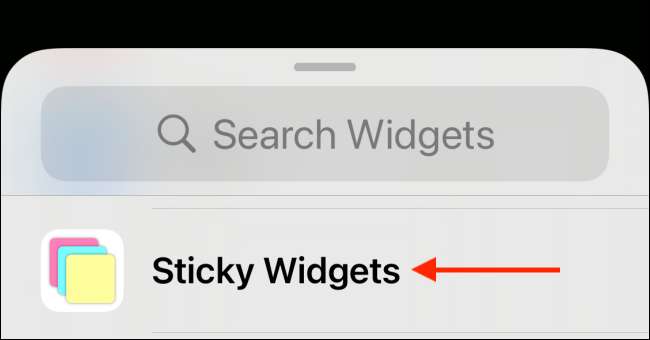 [삼]
홈 화면에 추가하려면 "위젯 추가"를 누릅니다.
[삼]
[삼]
홈 화면에 추가하려면 "위젯 추가"를 누릅니다.
[삼]
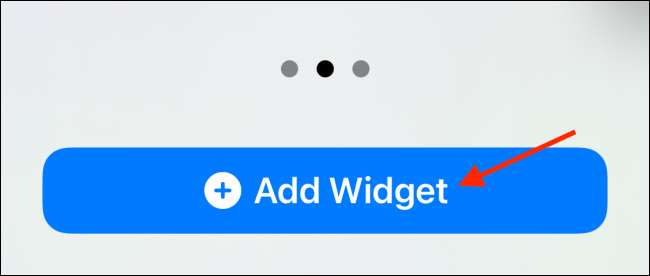 [삼]
위젯을 누른 다음 손가락으로 화면을 둘러 봅니다. 이 프로세스를 반복하여 더 많은 것을 추가하거나
심지어 서로의 상단에 위젯을 쌓아 라
...에
[삼]
위젯이 원하는 위치에 있으면 "완료"를 눌러 홈 화면 레이아웃을 저장하십시오.
[삼]
[삼]
위젯을 누른 다음 손가락으로 화면을 둘러 봅니다. 이 프로세스를 반복하여 더 많은 것을 추가하거나
심지어 서로의 상단에 위젯을 쌓아 라
...에
[삼]
위젯이 원하는 위치에 있으면 "완료"를 눌러 홈 화면 레이아웃을 저장하십시오.
[삼]
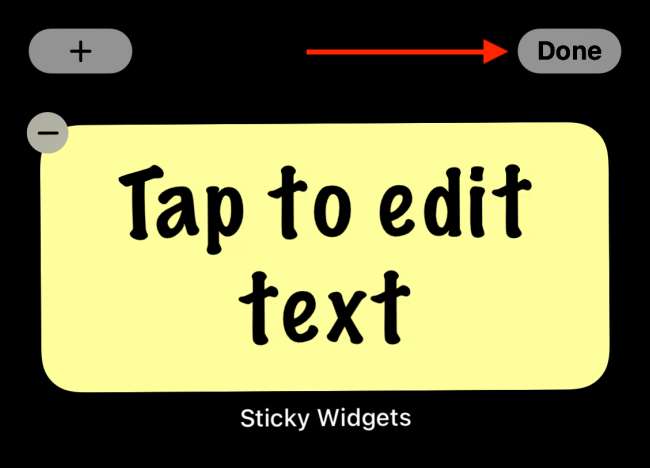 [삼]
관련된:
iPhone 홈 화면에서 위젯 스택을 만드는 방법
[삼]
관련된:
iPhone 홈 화면에서 위젯 스택을 만드는 방법







